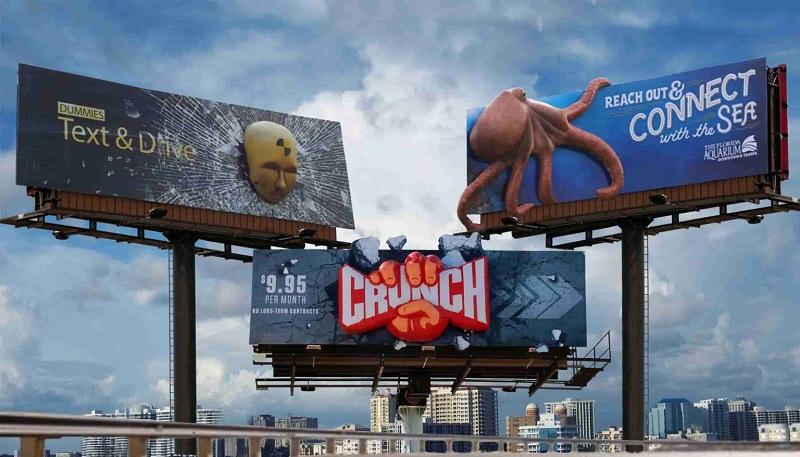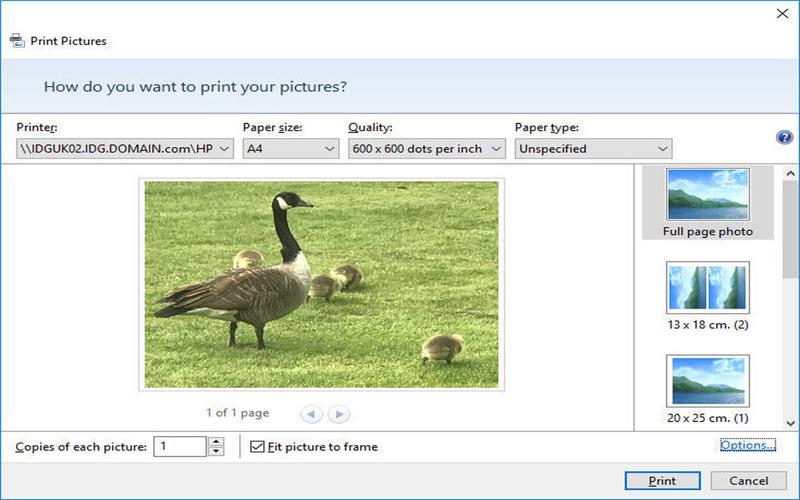Bạn muốn in ấn gì ?
Hướng dẫn sử dụng máy in Canon LBP 2900 đơn giản, dễ hiểu
Máy in Canon LBP 2900 là mẫu in laser nổi bật nhờ độ bền và chất lượng in ổn định. Để giúp bạn dễ dàng làm quen và khai thác tối đa hiệu quả, bài viết này sẽ hướng dẫn chi tiết cách sử dụng máy in Canon LBP 2900 từ bước khởi động, tắt máy, cài đặt driver đến lưu ý cần nhớ khi vận hành. Cùng khám phá ngay các bước đơn giản, dễ thực hiện để đảm bảo máy in của bạn hoạt động mượt mà và bền lâu.

Cách khởi động và tắt khi dùng máy in Canon LBP 2900
Việc khởi động và tắt máy in Canon LBP 2900 khá đơn giản nhưng cần thực hiện đúng để đảm bảo máy hoạt động ổn định lâu dài. Dưới đây là hướng dẫn chi tiết:
Cách khởi động máy in:
- Bước 1: Nhấn nút nguồn trên thân máy in.
- Bước 2: Quan sát đèn báo nguồn. Khi đèn sáng, máy in Canon LBP 2900 đã sẵn sàng để sử dụng.

Cách tắt máy in:
- Bước 1: Sau khi hoàn tất in ấn, nhấn lại nút nguồn trên máy để tắt.
- Bước 2: Đợi đèn báo nguồn tắt hẳn, xác nhận rằng thiết bị đã được ngắt hoàn toàn.
Một số lưu ý cần nhớ khi khởi động, tắt máy in Canon LBP 2900
Để đảm bảo quá trình sử dụng máy in Canon LBP 2900 diễn ra an toàn, ổn định và duy trì tuổi thọ thiết bị, người dùng nên nắm rõ và tuân thủ một số điểm quan trọng khi khởi động và tắt máy. Những lưu ý dưới đây sẽ giúp bạn tránh lỗi không cần thiết và đảm bảo hiệu suất in ấn luôn đạt mức tối ưu.
- Khi mới mua về và khởi động máy in Canon LBP 2900 lần đầu tiên, bạn có thể thấy máy in ra một trang giấy trắng. Đây là hiện tượng bình thường trong quá trình khởi động ban đầu và không phải lỗi kỹ thuật. Bạn không cần quá lo lắng khi gặp tình trạng này.

- Sau khi tắt máy, thiết bị vẫn tiêu thụ một lượng điện năng rất nhỏ. Để đảm bảo an toàn và tiết kiệm điện năng, hãy đợi đến khi đèn nguồn tắt hoàn toàn và điện năng giảm về mức 0 trước khi rút phích cắm ra khỏi ổ điện.
- Nếu muốn khởi động lại máy in, hãy đảm bảo đã tắt hoàn toàn máy. Sau đó, chờ khoảng 10 giây để thiết bị ổn định trước khi bật lại. Thao tác này giúp tránh tình trạng máy chưa reset kịp, hạn chế lỗi vận hành trong lần sử dụng tiếp theo.
Những lưu ý về cách thay mực máy in brother. Cùng Alona tìm hiểu ngay!
Chi tiết các bước để cài đặt máy in Canon LBP 2900
Trước khi sử dụng máy in Canon LBP 2900, người dùng cần thực hiện cài đặt kết nối với máy tính. Các bước cài đặt đơn giản như sau:
Bước 1: Kết nối máy in với máy tính
Cắm dây cáp kết nối từ máy in Canon LBP 2900 vào máy tính.
Lưu ý: Máy tính nên sử dụng hệ điều hành Windows 10 để đảm bảo khả năng nhận diện và kết nối tốt nhất. Hãy kiểm tra hệ điều hành trước khi bắt đầu kết nối.
Bước 2: Tải và cài đặt driver cho Canon LBP 2900
Để máy tính nhận dạng và giao tiếp với máy in, bạn cần cài đặt driver chuyên dụng. Truy cập trang chính thức của Canon hoặc nguồn cung cấp uy tín để tải đúng phiên bản driver tương thích với hệ điều hành máy tính.
Sau khi tải về, giải nén file và tiến hành cài đặt theo hướng dẫn. Chỉ khi cài driver thành công, máy tính mới có thể giao tiếp và gửi lệnh in tới máy Canon LBP 2900.
Bạn có thể tham khảo link driver sau:
- https://drive.google.com/file/d/1Co7f5svG5WqVCGZOql7TqjnOrX4tNCwW/view
- https://drive.google.com/file/d/1SW8Natgo2l52W5B_G_qxqwdbcHEyvj_4/view

Bước 3: Thực hiện những thao tác cài đặt Driver cho máy Canon 2900
Dưới đây là các bước thực hiện chi tiết nhất để bạn có thể cài đặt Driver cho máy in Canon 2900:
- Đầu tiên, bạn sẽ thấy 2 thư mục xuất hiện đó là Manuals và x64 (hoặc 32bit).
- Sau đó, bạn nhấn đúp chuột để mở thư mục x64 (hoặc 32bit).
- Nhấn đúp vào file Setup.exe.
- Tiếp theo, khi cửa sổ cài đặt Driver Canon 2900 xuất hiện, bạn nhấn chọn Next.
- Tiếp tục click vào Yes để đồng ý với những cam kết.
- Màn hình sẽ hiện ra 2 mục, bạn nhấn chọn Add Printers and Update Existing Drivers nếu đây là lần đầu kết nối máy in và chưa kết nối với máy tính nào.
- Kế đến, bạn chọn cổng USB cho máy in và tiến hành kết nối với máy tính.
- Nhấn Next để tiếp tục và phần mềm sẽ hiển thị những mục mà nó sẽ cài đặt tiếp theo.
- Bạn nhấn chọn Start để bắt đầu tiến trình cài đặt.
- Cuối cùng, bạn cần khởi động lại máy tính để hoàn tất cài đặt phần mềm.
Bước 4: Tiến hành kiểm tra và thực hiện các bước cài đặt mặc định máy in Canon 2900
Ở bước 4, bạn cần kiểm tra và cài đặt mặc định máy in Canon 2900 với các bước thực hiện như sau:
- Đầu tiên, bạn mở Control Panel với tổ hợp phím tắt Ctrl + Shift + Esc (hoặc nhấp chuột phải vào thanh tác vụ và chọn Task Manager) để mở Task Manager > Nhấn chọn File > Chọn Run New Task.
- Tiếp theo, ở mục Hardware and Sound, bạn nhấn chuột chọn View Device and Print.
- Nếu máy in đã được cài đặt thành công thì sẽ xuất hiện Canon LBP2900.
- Tiếp theo, bạn click chuột vào biểu tượng máy in thì sẽ thấy xuất hiện cài đặt mặc định cho máy tính.
- Sau đó, bạn tiếp tục chọn Set as default printer, rồi chọn tên phần mềm Driver điều khiển máy in.
- Máy in mặc định sẽ xuất hiện dấu V hình tròn có màu xanh trên biểu tượng.
- Máy in mặc định là lựa chọn đầu tiên khi bạn muốn in ấn văn bản.
Tìm hiểu về cách bỏ giấy vào máy in chi tiết cho người mới
Cách sử dụng máy in Canon LBP 2900 đúng nhất
Máy in Canon LBP 2900 là một trong những dòng máy in phổ biến, phù hợp nhu cầu sử dụng văn phòng và gia đình. Để đảm bảo máy in hoạt động ổn định, bền theo thời gian, bạn cần nắm vững các bước sử dụng đúng:
Bước 1: Kiểm tra phần mực in và giấy
Đầu tiên, bạn hãy kiểm tra phần mực và giấy in để đảm bảo rằng giấy in được đặt đúng khay và mực in đủ để thực hiện các lệnh in.
Bước 2: Cài đặt máy in Canon LBP 2900 với máy chủ
Ở bước 2, bạn tiến hành cài đặt máy in Canon LBP 2900 với máy chủ với dây nguồn là USB. Lưu ý cáp cần phải cắm chặt vào máy in lẫn máy tính.
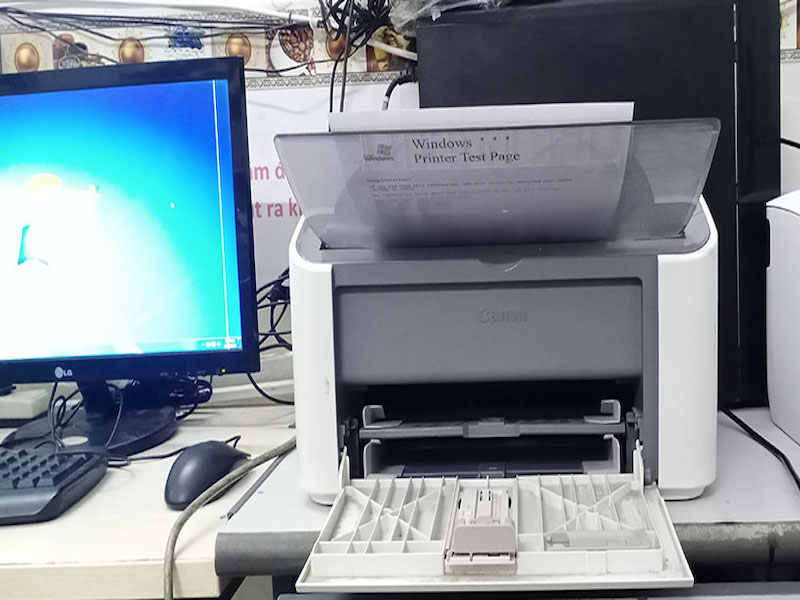
Bước 3: Tiến hành cài đặt quyền chia sẻ máy in
Nếu bạn muốn chia sẻ máy in với những máy tính khác trong cùng hệ thống, hãy thực hiện các bước sau:
- Đầu tiên, bạn nhấn Start Menu > chọn Settings.
- Nhấn vào Devices > Chọn tab Printers & Scanners.
- Lựa chọn máy in Canon LBP 2900 đang dùng và nhấn vào Open queue.
- Tại cửa sổ vừa mới hiện ra, bạn tiến hành nhấp chuột phải > chọn Sharing.
- Tích chọn Share this Printer > chọn Apply > nhấn OK để hoàn tất.
Bước 4: Kết nối hệ thống máy tính với máy in
Để các máy tính khác trong mạng có thể kết nối và sử dụng được máy in thì phải kết nối chúng với nhau:
- Truy cập vào chức năng Control Panel > chọn Devices and Printers.
- Nhấn chọn Add a printer > Tiếp tục chọn máy in Canon LBP 2900 từ danh sách và nhấn Next.
- Hoàn thành những bước theo chỉ dẫn trên màn hình để hoàn tất việc kết nối.
Bước 5: Tiến hành in tài liệu
Sau khi máy in và máy tính đã kết nối thành công, bạn đã có thể bắt đầu in tài liệu. Mở file cần in, bạn nhấn chọn tổ hợp Ctrl + P, sau đó hãy chọn máy in Canon LBP 2900 rồi nhấn Print.
Việc sử dụng máy in Canon LBP 2900 đúng cách không chỉ giúp bạn in ấn hiệu quả mà còn giúp kéo dài tuổi thọ cho máy in.
>>> Đừng Bỏ Lỡ: Giải Pháp In Bao Bì Mỹ Phẩm Cao Cấp, Giá Tốt Nhất 2025
Lưu ý cần nhớ khi sử dụng máy in Canon LBP 2900
Ở những phần trước, chúng ta đã cùng nhau tìm hiểu về máy in Canon LBP 2900 và cách sử dụng hiệu quả. Dưới đây là một số lưu ý về cách sử dụng máy in Canon LBP 2900:
Vị trí đặt máy in
Về vị trí đặt máy in, bạn nên lựa chọn chỗ đặt máy in thoáng, bằng phẳng và tránh ẩm ướt. Đặc biệt, nếu nhà có con nít thì phải đặt ở vị trí cao, xa tầm tay để đảm bảo an toàn cho con.
Bố trí đường dây điện và dây cáp gọn gàng và hợp lý. Tuyệt đối không được đặt máy in ở nơi có nhiệt độ cao hoặc nhiều bụi bẩn, bởi vì bụi có thể làm nghẹt các đầu phun của máy.
Bảo quản hộp mực
Không nên để hộp mực tiếp xúc với không khí quá lâu bởi mực sẽ nhanh chóng bị khô. Đối với mực laser, bạn cần tránh ánh nắng mặt trời trực tiếp, nên được bảo quản trong những hộp màu đen và kín.
Nếu không sử dụng máy in trong thời gian dài, bạn hãy bảo quản hộp mực trong hộp kín để giữ mực luôn ở trạng thái tốt nhất.

Vệ sinh máy in
Cứ 3 tháng, bạn nên vệ sinh thật sạch máy in để loại bỏ bụi bẩn tích tụ trong máy. Để vệ sinh, bạn cần sử dụng khăn ẩm lau sạch các bộ phận bên ngoài và khay đựng giấy.
Đối với các bộ phận bên trong, bạn nên mang máy ra tiệm để được thợ chuyên nghiệp vệ sinh, tránh hư hỏng do vệ sinh sai cách. Vệ sinh đúng cách giúp duy trì hiệu suất máy và kéo dài tuổi thọ của thiết bị.
Không tắt máy đột ngột
Tuyệt đối không được tắt máy in Canon LBP 2900 bằng cách rút dây hoặc ngắt nguồn điện ngay lập tức. Thay vào đó, bạn hãy tắt máy bằng nút On/Off trên thân máy.
Sau khi in xong, bạn cần đợi một vài giây để đầu máy đóng lại, tránh hiện tượng khô mực. Khi tắt đột ngột không chỉ làm giảm tuổi thọ mà còn khiến máy gặp trục trặc, chập chờn ở những lần tiếp theo.
Cần cho máy có thời gian nghỉ
Luôn đảm bảo cho máy in có thời gian nghỉ ngơi sau mỗi đợt sử dụng, đặc biệt là khi in số lượng lớn tài liệu. Việc máy in hoạt động liên tục gây nóng các linh kiện, lâu ngày có thể hỏng máy.
Khi các bộ phận như đầu in, trục lăn hoặc bộ phận tỏa nhiệt phải làm việc liên tục mà không có thời gian nghỉ thì rất dễ bị hao mòn, dẫn đến hỏng hóc sớm, giảm đáng kể tuổi thọ. Khi đó, bạn cần mất thêm các khoản phí để bảo trì và sửa chữa.
Chính vì vậy, để đảm bảo máy in vận hành ổn định và bền bỉ, hãy cho máy có những khoảng nghỉ hợp lý sau mỗi chu kỳ in dài.
Liên hệ đến địa chỉ uy tín để sửa máy nếu xảy ra lỗi
Khi máy in gặp sự cố, hư hỏng, bạn không nên tự ý sửa tại nhà để tránh tình trạng hư hỏng trở nên nghiêm trọng hơn. Thay vào đó, bạn hãy liên hệ đến các cơ sở sửa chữa uy tín nhằm kịp thời hỗ trợ.
Những cơ sở uy tín có kinh nghiệm và chuyên môn cao sẽ đảm bảo quá trình sửa chữa diễn ra an toàn, hiệu quả, giúp máy in hoạt động bền bỉ và tránh các hư hỏng tiềm ẩn trong tương lai.
Phía bên trên, Alona vừa mới chia sẻ đến bạn tất tần tật về cách sử dụng máy in Canon LBP 2900 sao cho đúng, từ các bước cài đặt, sử dụng đến bảo trì. Hy vọng thông tin hữu ích này sẽ giúp bạn vận hành máy in hiệu quả hơn. Để khám phá thêm các sản phẩm và dịch vụ in ấn chất lượng khác từ công ty, bạn hãy truy cập Alona.vn nhé.
Thông tin liên hệ:
- Vũ trụ in ấn Alona
- SĐT: 079 444 9590.
- Địa chỉ: 21 Bàu Cát 2, phường 14, Tân Bình, TP Hồ Chí Minh.
- Website: https://alona.vn/
Xem ngay các bài viết về in ấn nổi bật của Alona:
- In sách màu giá rẻ, dịch vụ in sách màu cao cấp tại TP.HCM
- Địa chỉ in tem mã vạch nhanh chóng, với giá tốt nhất thị trường
Thẻ